אנחנו יכולים להתרגל כל כך להכל כשהטכנולוגיה שלנו עובדת כמו שצריך שזה יכול להיות ממש מתסכל כשאפליקציה שעבדה פעם כמו שצריך הופכת לבעייתית. לפעמים זה יכול להיות משהו פשוט כמו המאמר הזה על שינוי דפדפן ברירת מחדל, אבל פעמים אחרות זה מבלבל יותר. לעתים קרובות, הפעלה מחדש של מכשיר יכולה לתקן את הבעיות הללו, אך פתרון בעיות עשוי לכלול לעתים קרובות שינוי הגדרה, כגון אפשרות האצת החומרה ב-Google Chrome.
לאחרונה נתקלתי בבעיה ב-Google Chrome שבה העכבר שלי היה בפיגור בכל פעם שניסיתי ללחוץ על קישור או להעתיק טקסט. זה היה מתסכל יותר ויותר, עד לנקודה שבה התחלתי להשתמש בפיירפוקס בתדירות גבוהה יותר. אבל כרום הוא כבר מזמן דפדפן ברירת המחדל שלי, ועדיין לא הייתי מוכן לוותר עליו. אז ביליתי קצת זמן בניסיון מגוון עצות לפתרון בעיות שיכולתי למצוא באינטרנט, והכל ללא השפעה.
אבל סוף סוף הצלחתי לתקן את הבעיה, והפתרון שלי היה בכיבוי האצת החומרה בגוגל כרום. כעת Chrome חזר להיות מהיר ומגיב, והבעיות שהיו לי בעבר נעלמו. אם אתה נתקל בבעיה דומה עם השהיית עכבר ב-Google Chrome, בצע את השלבים שלנו למטה כדי לכבות את האצת החומרה ולראות אם זה פותר גם את הבעיה שלך.
תוכן העניינים הסתר 1 כיצד לכבות את האצת החומרה בגוגל כרום 2 לכבות את האצת החומרה בגוגל כרום (מדריך עם תמונות) 3 מידע נוסף על השבתת האצת החומרה בדפדפן כרום 4 מקורות נוספיםכיצד לכבות את האצת החומרה בגוגל כרום
- פתח את Google Chrome.
- לחץ על כפתור התפריט (כתוב התאם אישית ושלוט ב-Google Chrome כאשר אתה מרחף מעליו) בפינה השמאלית העליונה של החלון.
- נְקִישָׁה הגדרות.
- גלול מטה ולחץ על מִתקַדֵם קישור בתחתית החלון.
- גלול מטה אל מערכת ולחץ על הכפתור מימין ל השתמש בהאצת חומרה כשניתן.
- לחץ על השקה מחדש כדי להפעיל מחדש את Chrome עם ההגדרה החדשה הזו.
המאמר שלנו ממשיך להלן עם מידע נוסף על השבתת האצת החומרה ב-Google Chrome, כולל תמונות של שלבים אלה.
כבה את האצת החומרה בגוגל כרום (מדריך עם תמונות)
ישנן סיבות רבות מדוע ייתכן שיש לך בעיות בביצועים ב-Google Chrome, כך שפתרון זה עשוי שלא לעבוד עבור כולם. אבל זה תיקן את השהיית העכבר שלי ואת בעיות ההשהיה שהיו לי באופן אישי, אז זה שווה ניסיון אם אתה נתקל בבעיות דומות.
אם אתה נתקל בבעיות דומות גם בתוכנות אחרות, קריאת המדריך הזה ב-live2tech.com יכולה להראות לך כיצד לבטל את האצת החומרה במספר תוכניות שונות במחשב שלך.
שלב 1: פתח את Google Chrome.
שלב 2: לחץ על הסמל עם שלוש הנקודות בפינה השמאלית העליונה של החלון. זה אומר התאם אישית ושלוט ב-Google Chrome כשאתה מרחף מעליו.
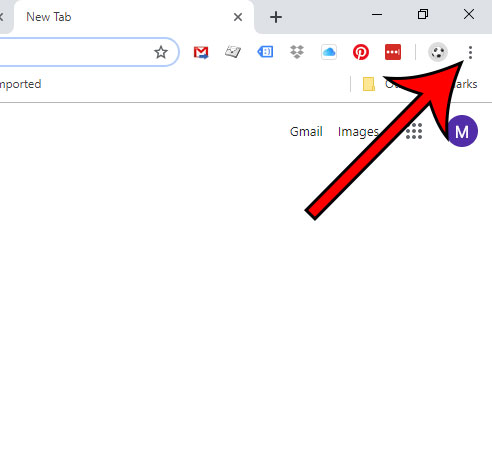
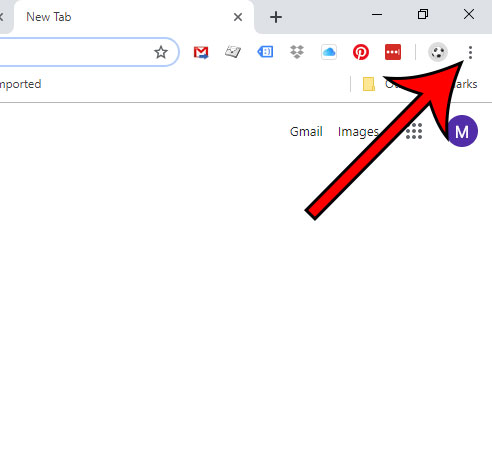
שלב 3: לחץ על הגדרות אפשרות ליד תחתית התפריט.
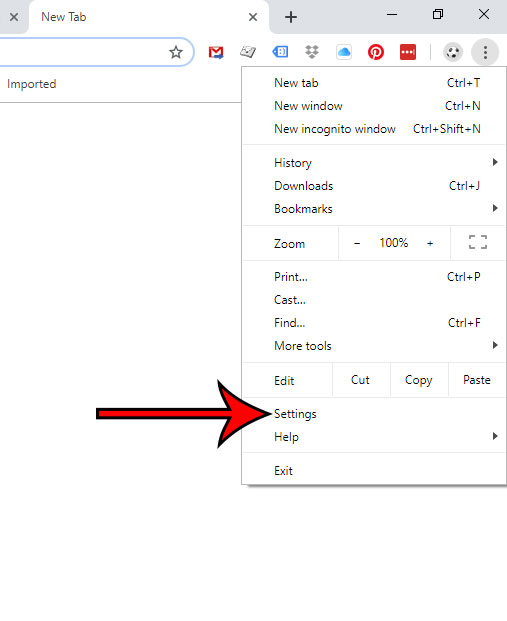
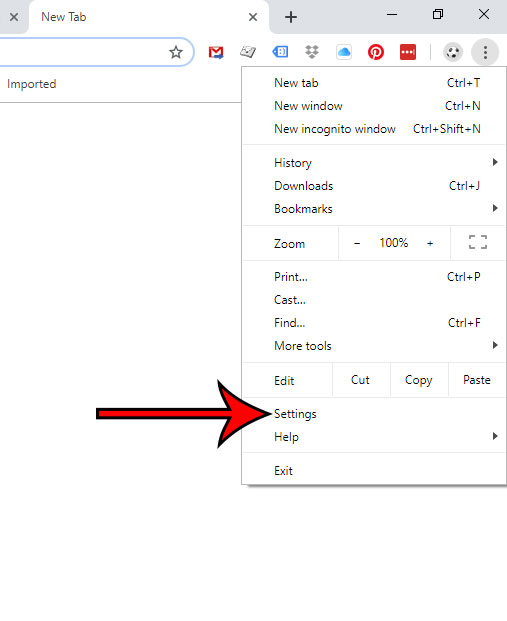
שלב 4: גלול לתחתית דף זה ולחץ על מִתקַדֵם קישור.
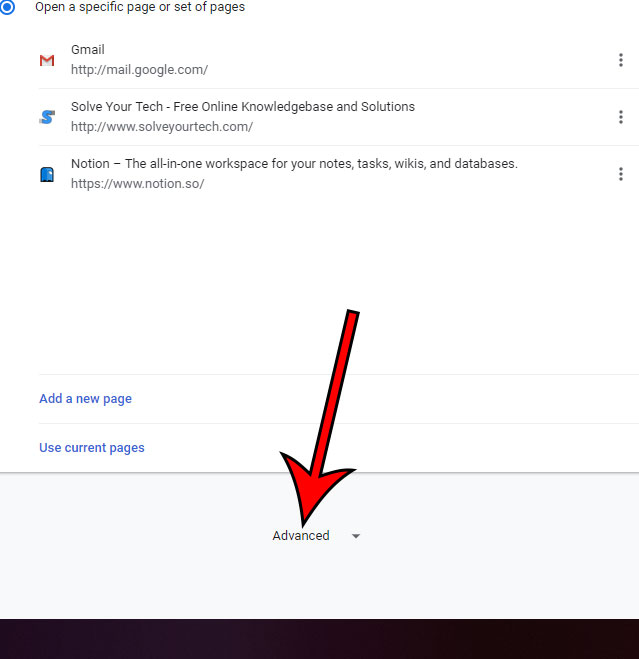
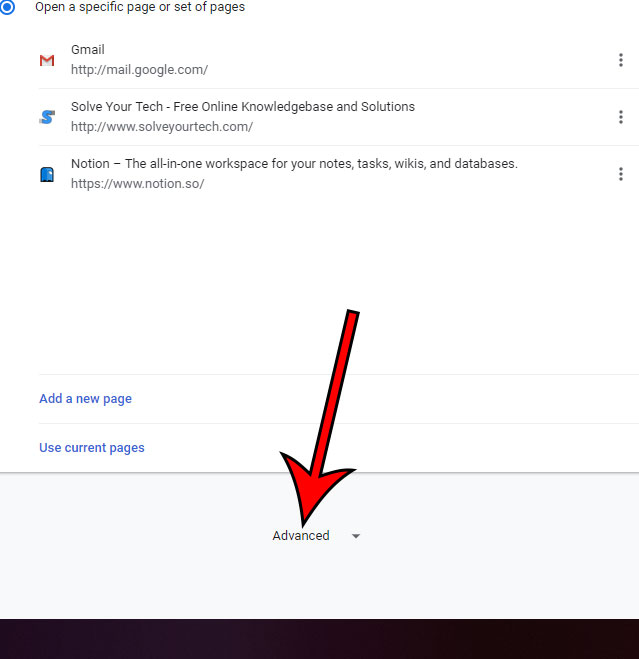
שלב 5: גלול שוב לתחתית העמוד ולאחר מכן לחץ על הכפתור מימין ל השתמש בהאצת חומרה כשניתן כדי לכבות אותו.
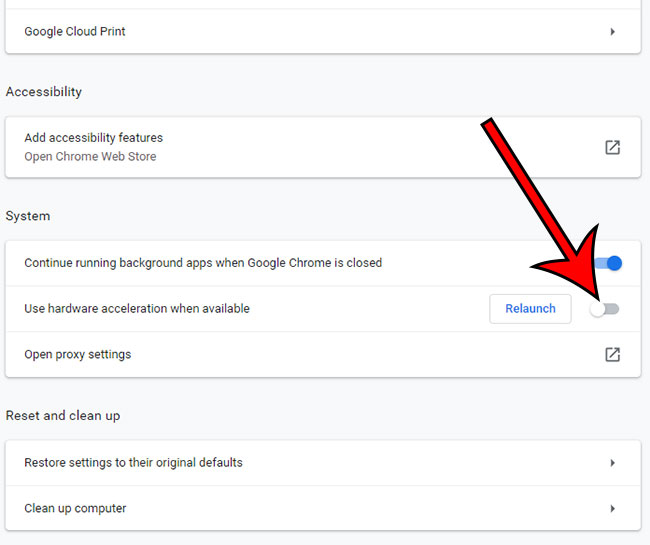
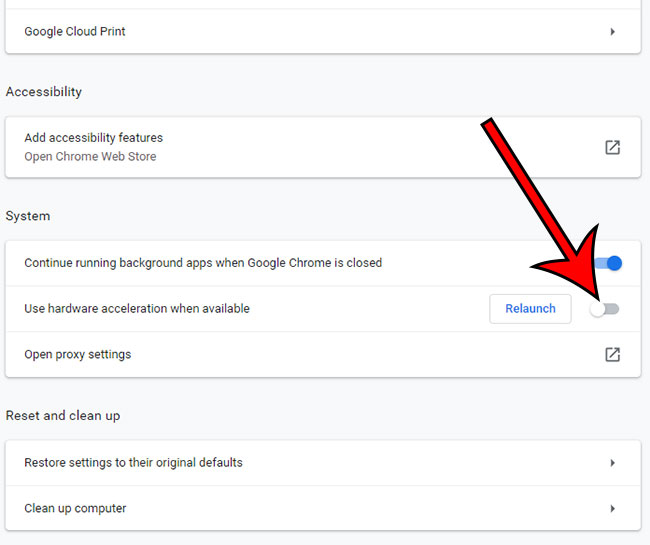
לאחר מכן תוכל ללחוץ על השקה מחדש לחצן כדי שהשינויים ייכנסו לתוקף. אני מקווה שהבעיות שלך עם השהיה של העכבר ב-Chrome נעלמו כעת. אם לא, עבור אל אתר התמיכה של Google Chrome לקבלת עזרה נוספת.
מידע נוסף על השבתת האצת חומרה בדפדפן Chrome
- דרך נוספת להגיע לתפריט ההגדרות של Chrome כוללת הקלדת chrome://settings בשורת הכתובת בראש העמוד. שימוש באפשרויות chrome://settings יעביר אותך ישירות לתפריט שאליו תגיע על ידי לחיצה על כפתור התפריט ולאחר מכן בחירה באפשרות הגדרות. לאחר מכן תוכל להמשיך להשבית האצת חומרה או להפעיל האצת חומרה על ידי בחירהמִתקַדֵם לאחר מכןמערכת.
- דבר נוסף שכדאי לקחת בחשבון הוא שזה עשוי להיות הרחבה שעושה לך בעיות. קרא כאן כדי לראות כיצד להסיר תוסף Chrome.
- לחלופין, אם אתה מחפש מידע מפורט יותר על אפשרויות GPU בדפדפן Chrome, תוכל להזין במקום זאת את chrome://gpu בשורת הכתובת. זה מעלה הרבה מידע נוסף על השימוש בכרום וב-GPU.
- למרות שהשבתת השימוש ב-GPU (יחידת עיבוד גרפית) יכולה לפתור בעיות ספציפיות לאופן שבו Chrome מקיים אינטראקציה עם דפי אינטרנט, בדרך כלל זה לא רעיון טוב להשבית את האצת החומרה אלא אם כן יש לך בעיה עם הדפדפן.
- בגרסאות חדשות יותר של Google Chrome תוכל להציג הגדרות מתקדמות על ידי לחיצה על הכרטיסייה מתקדם בצד שמאל של תפריט ההגדרות.
- הפעלה או כיבוי של האצת חומרה תחייב אותך להפעיל מחדש את הדפדפן כדי שהשינוי יוחל.
- אם יתמזל מזלך, השבתת האצת החומרה ב-Google Chrome תפתור את בעיות הביצועים שחווית בדפדפן. עם זאת, ייתכן ששום דבר לא ישתנה או שהדברים עשויים להחמיר. אם זה קורה, שקול להסיר את ההתקנה של Chrome ולהתקין אותו מחדש. אם התקנה מחדש לא משפרת את המצב, בדוק אם דפדפן אחר כמו Firefox עובד טוב יותר.
האם ברצונך להגדיר דף בית אחר ב-Chrome? מאמר זה יראה לך כיצד.
מקורות נוספים
- מדוע ההקלדה שלי מתעכבת בפיירפוקס?
- תיקיית הורדה של Chrome
- גרסת כרום
- כיצד לאפשר ל-Google Chrome דרך חומת האש של Norton 360
- כיצד להסתיר את סרגל הסימניות בגוגל כרום
- כיצד ליצור קיצור דרך בשולחן העבודה לאתר מ-Google Chrome